文档适用产品型号:RBKE962/RBKE963
固件要求:以 Version V6.3.7.10_3.3.3 为例
建议您在配置路由器时,先确认所办理的宽带属于哪一种类型,一般分为路由器拨号上网,非路由器拨号上网。如涉及路由器拨号上网,请提前与运营商确认好入网账号和密码。
如何进入路由器管理页面
- 将您的路由器接通电源。
- 将光猫或入户的网线连接到路由器的黄色因特网端口上
- 电脑连接路由器的 WIFI(或者电脑网线连接路由器的 LAN 口,也可以使用手机或者 IPad 连接路由器的 WiFi 进行设置),初始的 WiFi 名称和密码在路由器底部的条形码上可以找到。
- 手机连接 WIFI 的情况下,烦请将手机的蜂窝数据开关关闭,确保手机只连接路由器 WIFI。
- 打开浏览器输入 192.168.1.1 或者 10.0.0.1(如果上端设备的 IP 地址是 192.168.1.1,路由器的 IP 地址会自动更改为 10.0.0.1)或者 Orbilogin.com。根据提示进入路由器管理界面,建议电脑端使用 IE,谷歌,火狐浏览器,手机端使用手机自带浏览器。
首次登录管理页面会出现如下提示:
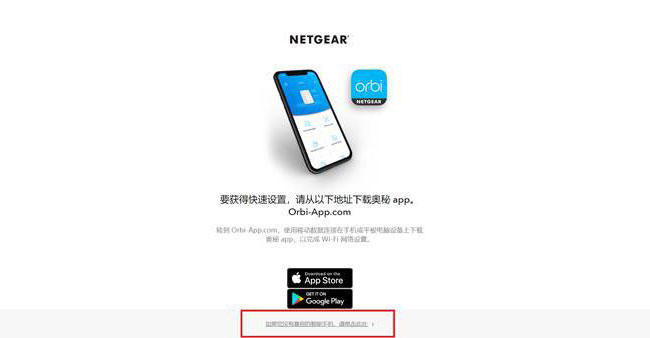
点击“如果您没有兼容的智能手机,请单击此处”。
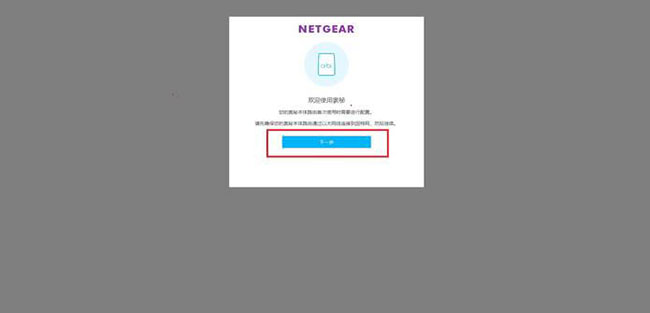
点击下一步,继续安装
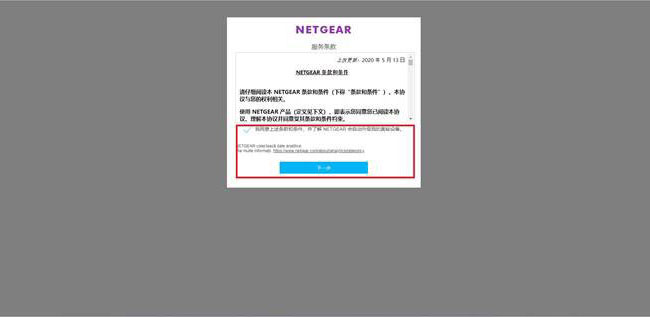
点击“我同意上述条款和条件,并了解 NETGEAR 会自动升级我的奥秘设备”,在点击下一步继续安装
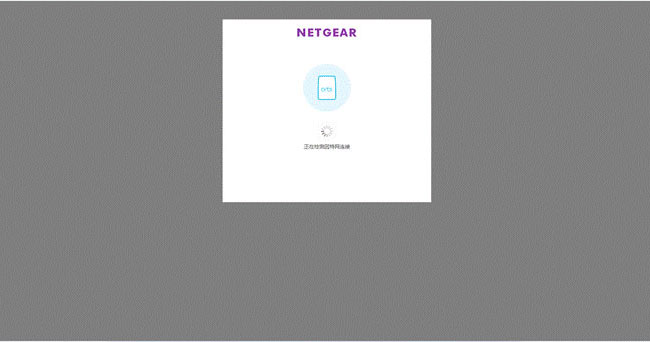
点击“下一步”后路由器会自动检测因特网连接,并进行自动配置。
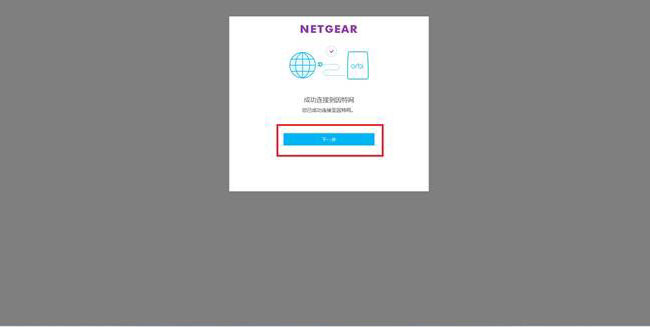
经过路由器检测后提示成功连接互联网,之后点击下一步。
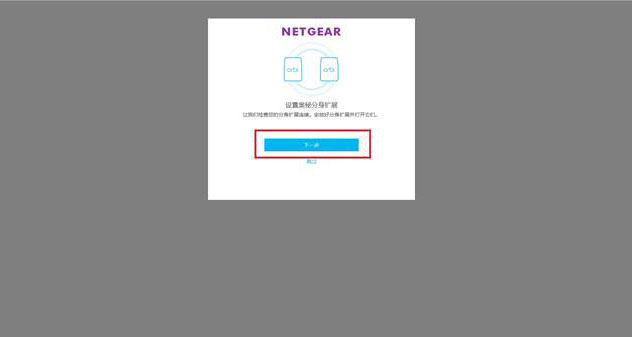
页面出现“设置奥秘分身扩展”点击确认。(请保证当前所有分身通电)
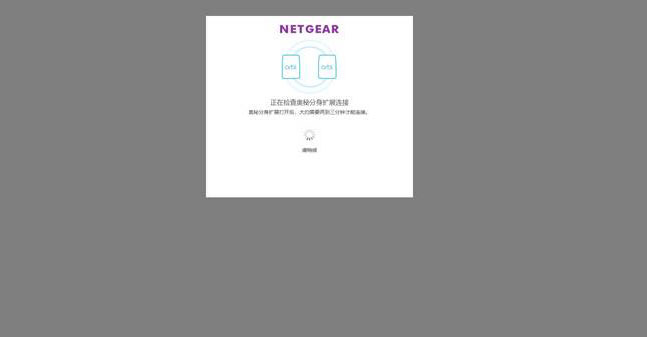
页面出现正在检查奥秘分身扩展连接(页面提示请稍后)
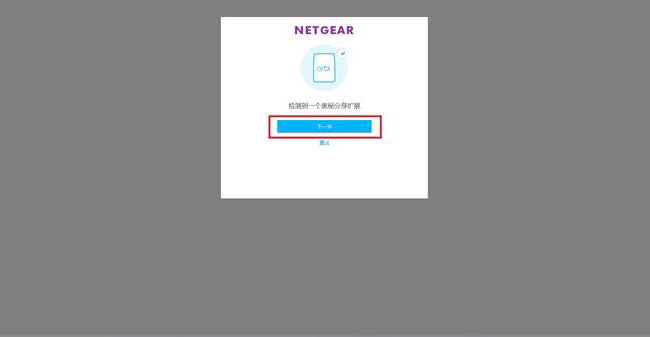
页面出现“检测到一个奥秘分身扩展”(RBKE963 分身显示数量为两个)点击下一步
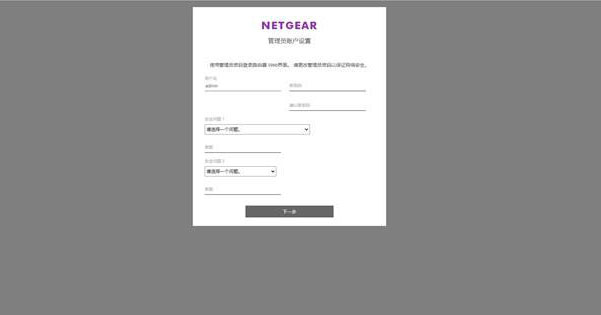
页面提示管理员账号设置,管理员账号无法修改,管理员密码需要自定义设置。
密码要符合相应的创建规则,
- 密码可由字母、数字、特殊字符组成,其中字母需要有一个大写字母,
- 安全问题的问题可以随意从下拉菜单选择
答案不能输入中文,只用数字或者英文字母代替,2个问题的答案不能一样,设置后点击下一步。
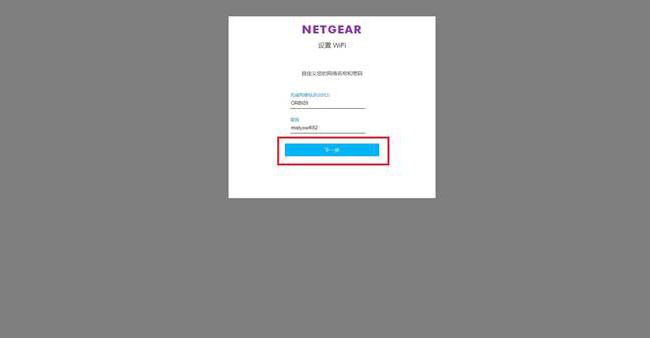
页面提示“设置WIFI”,可以自定义WIFI名称和密码(如设置过程中使用WIFI配置,不建议此处修改)。
点击下一步。
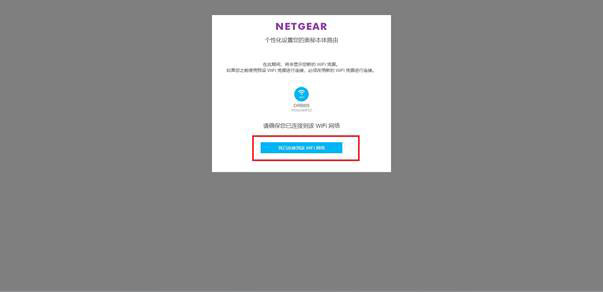
页面提示“个性化设置您的奥秘本体路由器“。点击”我已连接到该WIFI网络“

页面提示“配置完成“显示修改后的WIFI名称和密码,点击下一步。
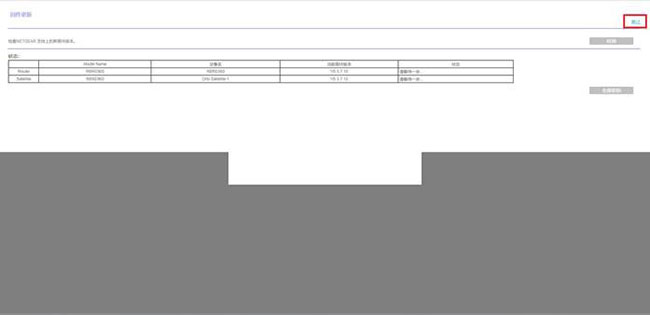
页面提示固件更新,点击”跳过“,先行将路由器配置完成。
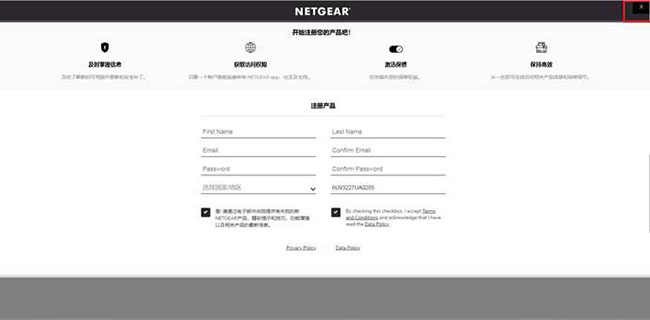
页面提示“开始注册您的产品吧“,需要点击右上角X,关闭此页面。
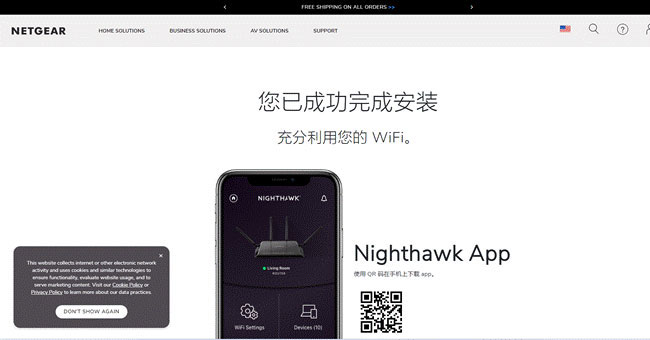
页面提示“您已完成安装”
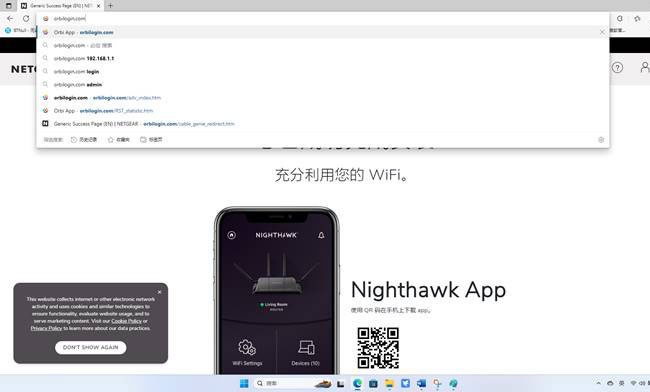
当前页面地址栏自此输入管理地址:orbilogin.com
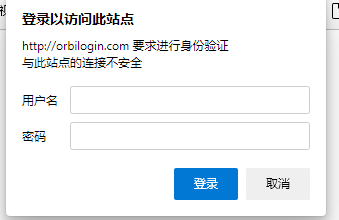
输入用户名:admin 密码:自定义设置后的管理员密码
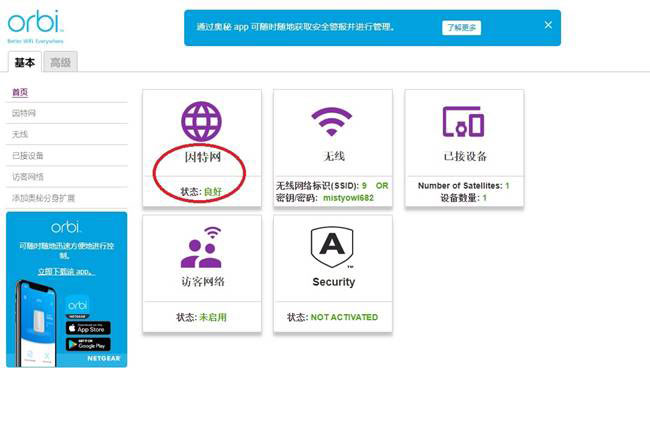
页面提示管理页面的首页,在此可查看因特网状态
如何配置路由器上网:
- 如路由器需要拨号,请按下列步骤进行操作:
菜单:高级>设置>因特网设置
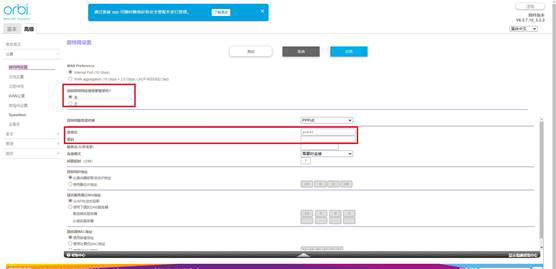
“您的因特网连接需要登录吗?”,选择 “是”。
登录框中填写宽带账户,密码框中填写宽带密码(请提前与宽带运营商确认),连接模式为 “一直连接”之后点击应用。
- 如果路由器不需要拨号,您可以按照以下步骤操作:
菜单:高级>设置>因特网设置

“您的因特网连接需要登录吗?”,选择 “否”,之后点击应用。
- 如果是静态 IP 上网(如专线),您可以按照以下的方法进行操作:
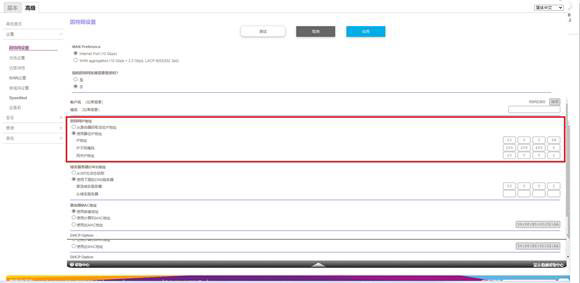
“您的因特网连接需要登录吗?”,选择“否”。
“因特网 IP 地址”选择“使用静态 IP 地址”,然后填写宽带运营商提供的 IP 地址、子网掩码、默认网关的 IP。
“域名服务器(DNS)地址”选择“使用下面的 DNS 服务器”,然后填写宽带运营商提供的 DNS 服务器地址,之后点击应用。
|
序号 no. |
日期 date |
作者 author |
摘要 summary |
| 1 |
2023-5-24 |
Peter bai |
文档创建 |
